Достъп до менюто за попълване & подписване
За да попълните или подпишете първия си документ в PDF Extra, просто отидете на “ Начало” → “ Инструменти” → “ Попълнете & Подпишете” .
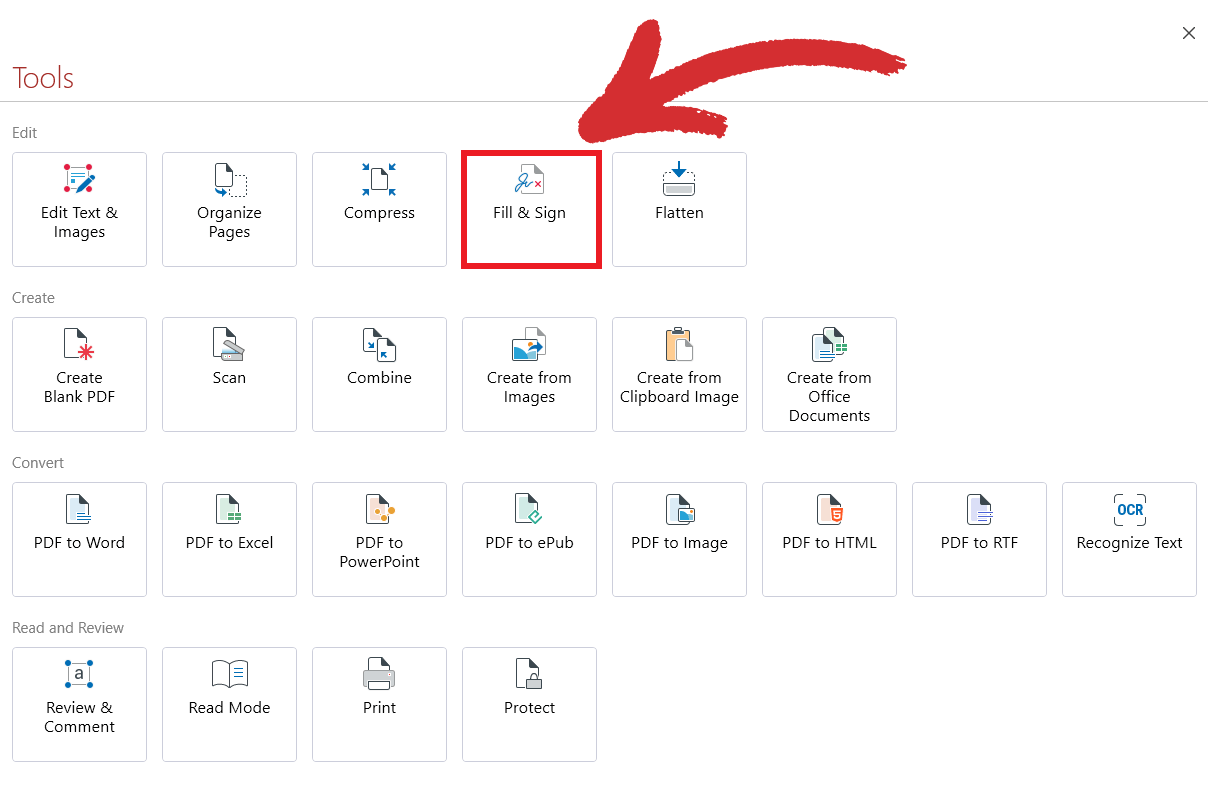
Ако’вече сте отворили PDF файл, който искате да подпишете, можете да получите достъп до тази функция и от лентата с инструменти на PDF Extra’.
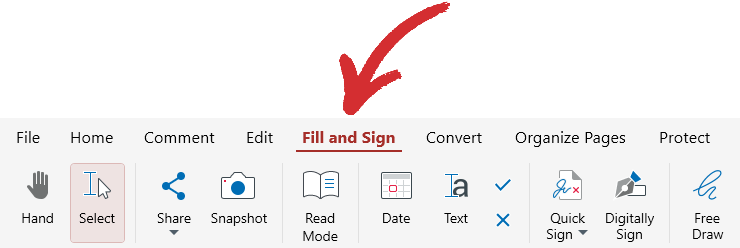
Кратък преглед на инструментите за запълване & подписване
PDF Extra ви предлага шест различни инструмента за запълване и подписване, които ви дават гъвкавост да работите по желания от вас начин.
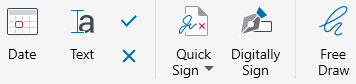
Нека’направим подробна разбивка на всеки от тях.
 Дата: Добавете актуална дата към документа си. Датата се генерира автоматично от PDF Extra при поставянето ѝ във вашия документ, например 27-Feb-24.
Дата: Добавете актуална дата към документа си. Датата се генерира автоматично от PDF Extra при поставянето ѝ във вашия документ, например 27-Feb-24.
 Текст: Вмъкнете текстово поле с променящ се размер, което се показва върху съществуващото PDF съдържание.
Текст: Вмъкнете текстово поле с променящ се размер, което се показва върху съществуващото PDF съдържание.
 Check and “X” marks: поставете отметки или “X” marks навсякъде във вашия попълваем формуляр.
Check and “X” marks: поставете отметки или “X” marks навсякъде във вашия попълваем формуляр.
 Quick Sign: нарисувайте, въведете или качете снимка с вашия подпис.
Quick Sign: нарисувайте, въведете или качете снимка с вашия подпис.
 Цифрово подписване: вмъкнете специален тип подпис, за да гарантирате, че документът ви не е бил подправян след подписването му.
Цифрово подписване: вмъкнете специален тип подпис, за да гарантирате, че документът ви не е бил подправян след подписването му.
 Free Draw: добавете потребителски рисунки навсякъде в документа си.
Free Draw: добавете потребителски рисунки навсякъде в документа си.